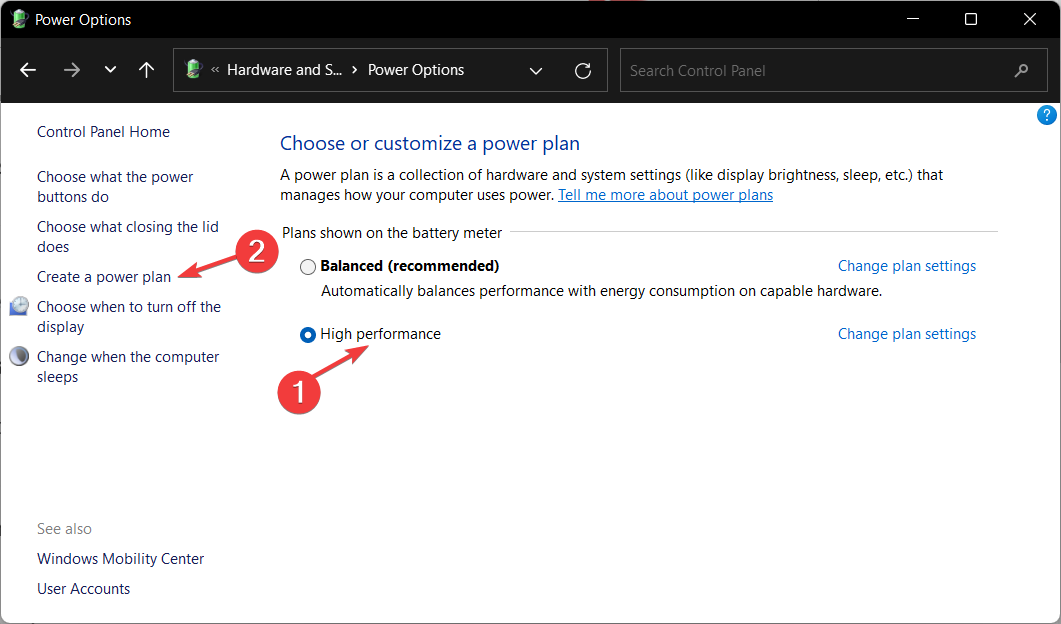Microsoft Store से कुछ ऐप्स या गेम इंस्टॉल करते समय आपको यह कष्टप्रद त्रुटि संदेश दिखाई दे सकता है "ऐसा लगता है कि आपके पास अपने Microsoft खाते से जुड़ा कोई भी लागू उपकरण नहीं है“. यह तब हो सकता है जब आपके पास अपने Microsoft खाते के साथ Xbox डिवाइस पंजीकृत न हो। यह स्पष्ट रूप से आपके सिस्टम पर एक खाता सिंक समस्या है और आप अपने डिवाइस को अपने Microsoft खाते के साथ फिर से जोड़कर इस समस्या को हल कर सकते हैं।
विषयसूची
फिक्स 1 - अपना Microsoft खाता सत्यापित करें
यह समस्या तब आ सकती है जब आपने अपने डिवाइस को अकाउंट सेटिंग्स से सत्यापित नहीं किया हो।
1. सबसे पहले, दबाएं विंडोज की + आई एक साथ चाबियां।
2. सेटिंग्स खुलने पर, बाईं ओर, "पर टैप करें।हिसाब किताब" समायोजन।
3. अब, दाएँ फलक पर, “पर क्लिक करेंआपकी जानकारीजो आपकी प्रोफाइल फोटो के ठीक नीचे होना चाहिए।
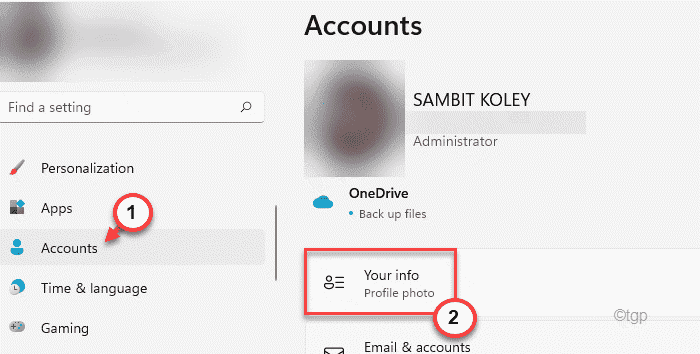
4. अब, दाएँ फलक पर, नीचे स्क्रॉल करें और “पर क्लिक करें”डिवाइस सत्यापित करें"इस डिवाइस को सत्यापित करने के लिए।
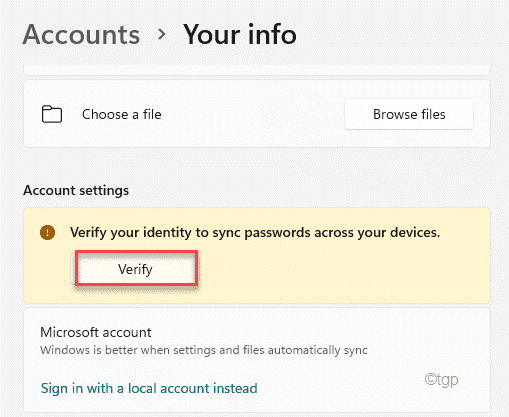
5. अगले चरण में, आपको अपने Microsoft खाते से जुड़े मेल पर एक ईमेल भेजना होगा।
यहां, आपको अपने डिवाइस को सत्यापित करने के लिए एक कोड भेजा जाएगा।
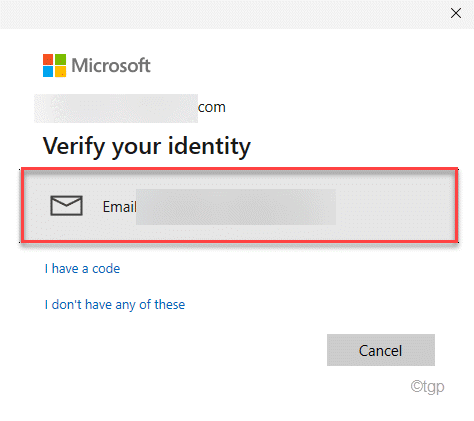
6. किसी भी ब्राउज़र पर अपना ईमेल खोलें और अपने ईमेल पते पर लॉग इन करें।
7. यहां आपको कोड मिल जाएगा। प्रतिलिपि यह वहाँ से।
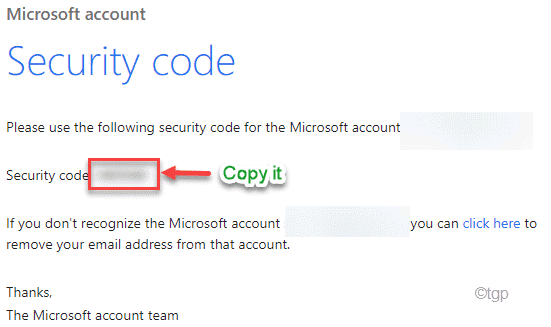
8. फिर से सेटिंग टैब पर वापस आकर बॉक्स में पेस्ट करें।
9. फिर, "पर क्लिक करेंसत्यापित करें"अपने डिवाइस को अपने Microsoft खाते से सत्यापित करने के लिए।
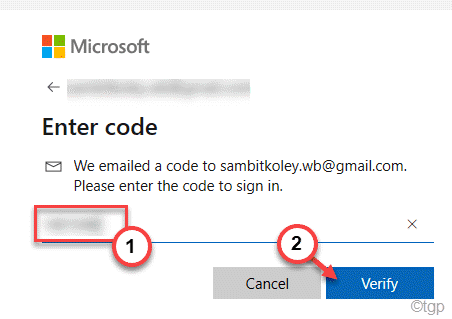
एक बार जब आप कर लें, तो सेटिंग्स विंडो बंद कर दें। फिर, पुनः आरंभ करें पूरी प्रक्रिया को पूरा करने के लिए आपका कंप्यूटर।
उसके बाद, ऐप/गेम को फिर से इंस्टॉल करने का प्रयास करें। इसे बिना किसी त्रुटि के स्थापित किया जाएगा।
फिक्स 2 - डिवाइस की सीमा की जाँच करें
आपके Microsoft खाते से जुड़ी कोई डिवाइस सीमा हो सकती है।
1. सबसे पहले, पर क्लिक करें माइक्रोसॉफ्ट खाता उपकरणों की सूची खोलने के लिए।
2. अब, आपकी स्क्रीन पर उपकरणों की सूची खुल जाएगी।
3. जांचें कि क्या आपके पास अपने Microsoft खाते से जुड़े 10 से अधिक उपकरण हैं।
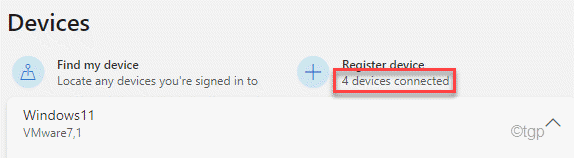
4. यदि आप देखते हैं कि 10 से अधिक डिवाइस हैं, तो आपको हटाना आपके Microsoft खाते से अनावश्यक उपकरण।
5. बस, "पर क्लिक करेंयन्त्र को निकालो"उस डिवाइस को हटाने के लिए जिसे आप नहीं चाहते हैं।
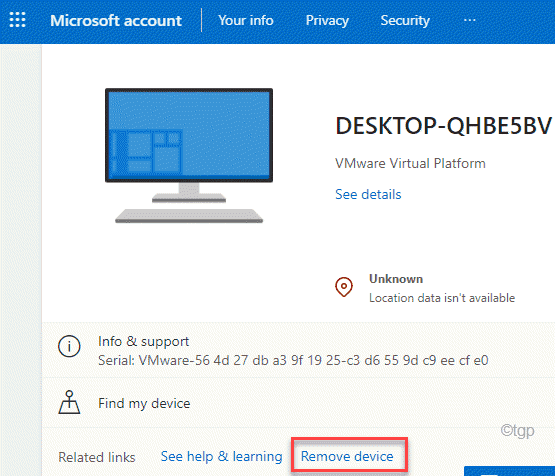
अनावश्यक उपकरणों को हटाने के बाद, ब्राउज़र को बंद कर दें।
इसके अलावा, स्टोर से अपने कंप्यूटर पर गेम/ऐप इंस्टॉल करने का प्रयास करें। आपको आगे की समस्या का सामना नहीं करना पड़ेगा।
फिक्स 3 - स्टोर को रीसेट करें
आप Microsoft Store को रीसेट कर सकते हैं और ऐप/गेम को फिर से इंस्टॉल करने का प्रयास कर सकते हैं।
1. सबसे पहले, विंडोज आइकन पर क्लिक करें और फिर, “पर क्लिक करें”समायोजन“.
2. फिर, "पर टैप करेंऐप्स" बाएं हाथ की ओर।
3. दाईं ओर, "पर क्लिक करेंऐप्स और सुविधाएं".
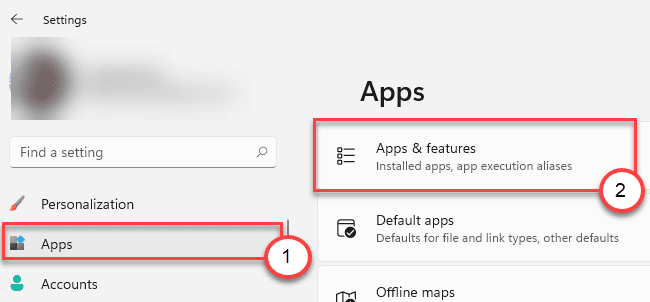
4. अब, "खोजें"माइक्रोसॉफ्ट स्टोर"ऐप्स की सूची में।
5. फिर, तीन-बिंदु मेनू पर क्लिक करें और “पर क्लिक करें”उन्नत विकल्प"इसे एक्सेस करने के लिए।
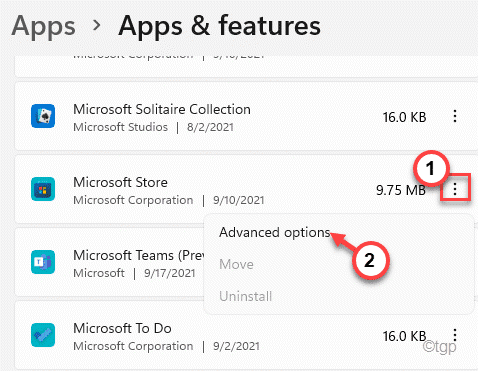
6. अब, विकल्पों के माध्यम से नीचे स्क्रॉल करें और “पर क्लिक करें”रीसेट“.
7. अंत में, “पर एक और क्लिक करके अपने निर्णय की पुष्टि करें”रीसेट" फिर।
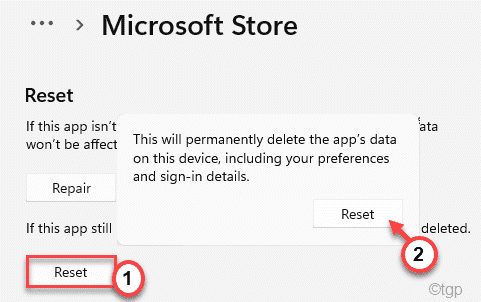
उसके बाद, स्टोर को बंद कर दें और रीबूट आपका कंप्यूटर। रिबूट करने के बाद, आपको माइक्रोसॉफ्ट स्टोर में फिर से लॉग इन करना पड़ सकता है।
स्टोर रीसेट करने के बाद, इस समस्या को हल किया जाना चाहिए।
फिक्स 4 - माइक्रोसॉफ्ट स्टोर डेटाबेस फाइल को साफ करें
यदि स्टोर डेटाबेस फ़ाइलें दूषित हैं, तो आपको इस प्रकार की स्थिति का सामना करना पड़ सकता है।
1. सबसे पहले, दबाएं विंडोज की + आर एक साथ चाबियां।
2. फिर, पेस्ट यह स्थान और हिट प्रवेश करना.
C:\Windows\SoftwareDistribution\DataStore
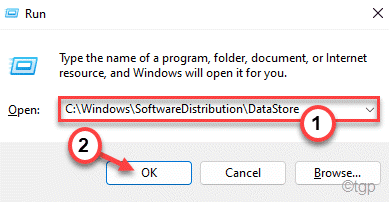
3. यहां, "पर राइट-क्लिक करें"DataStore.edb"और" पर टैप करेंहटाएं"इसे अपने कंप्यूटर से हटाने के लिए।
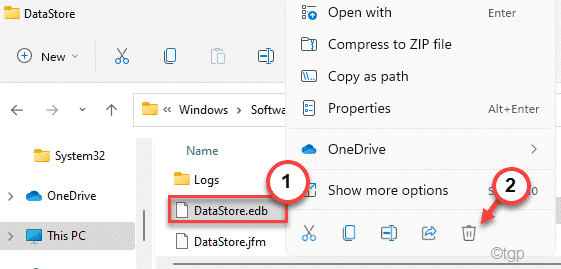
फाइल को डिलीट करने के बाद फाइल एक्सप्लोरर को बंद कर दें। पुनः आरंभ करें अपना कंप्यूटर और फिर, स्टोर खोलें। अपने Microsoft खाते से Microsoft Store में लॉग इन करें।
जांचें कि यह आपके लिए काम करता है या नहीं।
फिक्स 5 - स्टोर को फिर से पंजीकृत करें
आप पावरशेल कमांड के साथ स्टोर को फिर से पंजीकृत कर सकते हैं।
1. सबसे पहले, विंडोज की दबाएं और टाइप करें "अध्यक्ष एवं प्रबंध निदेशक“.
2. फिर, "पर राइट-क्लिक करें"सही कमाण्ड"और" पर क्लिक करेंव्यवस्थापक के रूप में चलाओ“.
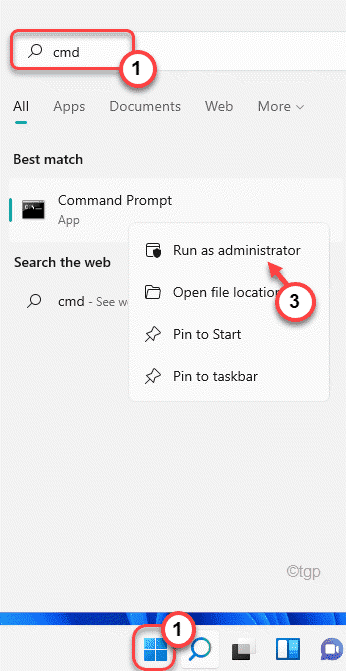
3. जब कमांड प्रॉम्प्ट खुलता है, कॉपी पेस्ट यह आदेश और हिट प्रवेश करना।
पॉवरशेल - एक्ज़ीक्यूशन पॉलिसी अप्रतिबंधित ऐड-एपएक्सपैकेज - डिसेबल डेवलपमेंट मोड - रजिस्टर $Env: SystemRootWinStoreAppxManifest. एक्सएमएल

इस आदेश को निष्पादित करने के बाद, PowerShell विंडो को बंद करें। यह आपके कंप्यूटर पर कमांड प्रॉम्प्ट को फिर से पंजीकृत करेगा।